-
¿Cómo hacer una copia de seguridad de la VM en vCenter?
-
¿Existen otras soluciones integradas para la copia de seguridad de VM de vSphere?
-
¿Cómo realizar una copia de seguridad de la VM con una solución profesional verificada?
-
Preguntas frecuentes sobre la copia de seguridad de VM de vCenter
-
Resumen
La copia de seguridad es necesaria para proteger la continuidad de los sistemas comerciales críticos. Las soluciones tradicionales de copia de seguridad incluyen usar las soluciones de copia de seguridad integradas con las aplicaciones o el sistema operativo y instalar potentes programas de copia de seguridad de terceros. ¿Cuál es mejor?
VMware vSphere es ampliamente utilizado por las empresas para virtualizar su entorno físico y aumentar la eficiencia de producción. Las máquinas virtuales pueden funcionar como máquinas físicas, pero ¿deben respaldarse de la misma manera?
La herramienta oficial de administración de hosts ESXi es vCenter, que se implementa como una máquina virtual en el entorno vSphere. Permite a los usuarios crear y administrar máquinas virtuales en cada host ESXi, y también proporciona una forma sencilla de hacer copias de seguridad de las máquinas virtuales.
¿Cómo hacer una copia de seguridad de la VM en vCenter?
vCenter no proporciona una solución integral para hacer copias de seguridad de las VM según lo planeado, como agregar horarios, y los administradores de TI a menudo la usan para respaldar las VM exportando la VM ESXi como plantilla OVF.
1. Solo haz clic derecho en la VM en vCenter
2. Seleccione Template
3. Seleccione Export OVF Template
4. Escribe el nombre y la descripción
5. Haga clic en OK
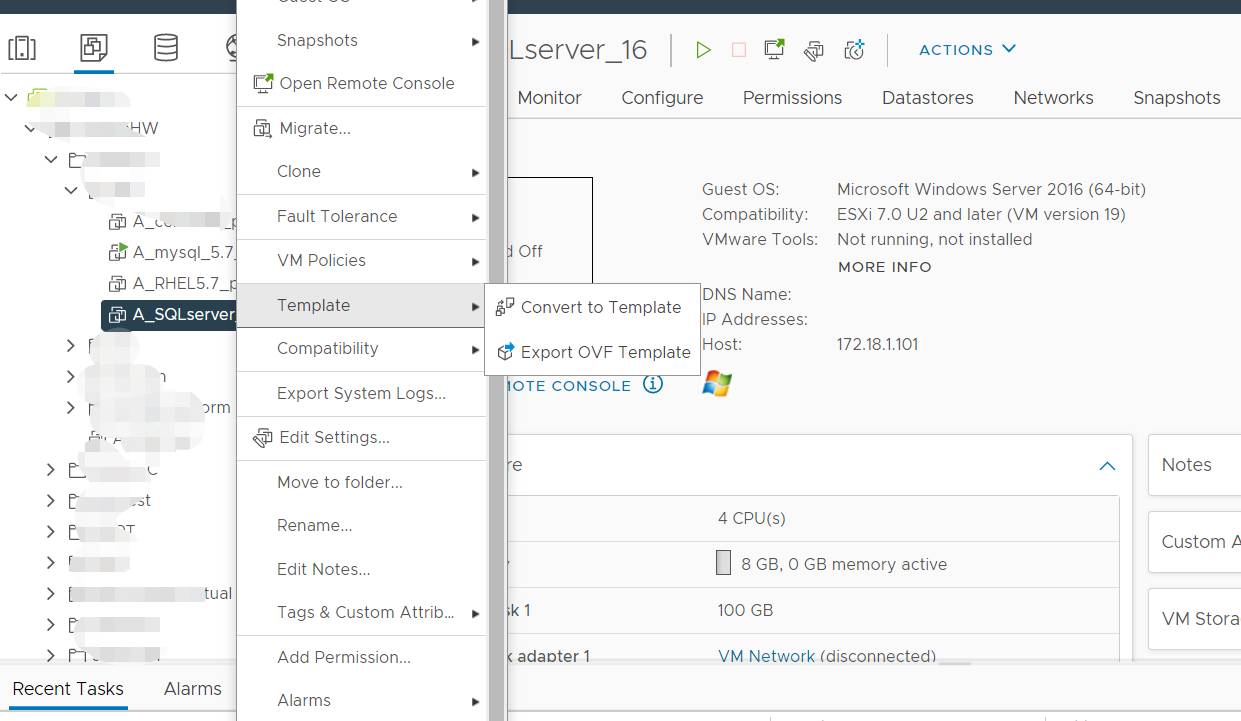
Si el trabajo no pudo comenzar, es posible que necesites verificar la configuración del navegador. Solo permite las ventanas emergentes para vCenter.
La plantilla OVF incluye todo lo del VM y puedes restaurar los datos importando la plantilla del VM de vuelta al host ESXi en vCenter.
Simplemente haz clic derecho en el host, selecciona Desplegar plantilla OVF y luego configura su posición, recurso de cómputo y otra información.
vCenter también permite tomar instantáneas de VM, pero no puede proteger las VM como lo hacen las plantillas OVF, ni hablar de respaldos profesionales, porque restaurar una VM depende de la VM original y mantener una instantánea de VM durante demasiado tiempo afectará el rendimiento de la VM.
¿Existen otras soluciones integradas para la copia de seguridad de VM de vSphere?
Además de vCenter, también puedes realizar copias de seguridad de VM de vSphere de esta manera con otras herramientas incorporadas.
Consola web de ESXi
vCenter puede ayudar a exportar la VM como plantilla OVF y lo mismo hace la consola web de ESXi. Los procedimientos serán aún más simples.
1 Haz clic derecho en la VM
2 Seleccione Export
3 Marca los archivos para exportar
4 Haga clic en Export
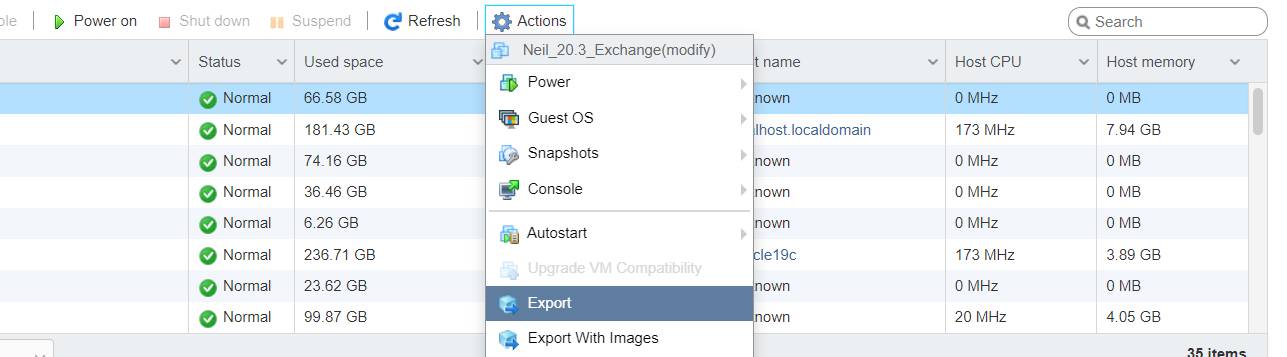
Sin embargo, la consola web de ESXi solo puede gestionar un host ESXi independiente, por lo que será complicado administrar un gran número de VM en múltiples hosts ESXi y no proporciona otras características como vMotion en vCenter.
Herramienta OVF
OVF Tool (Herramienta de Formato de Virtualización Abierta) también es una herramienta oficial para exportar y gestionar la plantilla OVF. También admite exportar la máquina virtual a la plantilla OVA.
A diferencia de vCenter o la consola web ESXi, OVF Tool solo funciona con líneas de comandos. Para exportar una VM a una plantilla OVF, simplemente escriba:
cd “<C:Program FilesVMwareVMware> OVF Tool”
ovftool.exe –noSSLVerify vi://ip_of_esxi_host where the machine resides/name of source_machine “D:ovf_export_name.ovf”
¿Cómo realizar una copia de seguridad de la VM con una solución profesional verificada?
Las soluciones de copia de seguridad integradas como vCenter, la consola web de ESXi y OVF Tool solo proporcionan protección básica a las máquinas virtuales. Para proteger mejor el entorno virtual, las empresas suelen elegir soluciones de copia de seguridad profesionales.
Vinchin Backup & Recovery es una solución de respaldo y recuperación de desastres verificada por VMware, que admite múltiples plataformas de virtualización como VMware vSphere, Hyper-V, XenServer, XCP-ng, oVirt, RHV, OLVM, OpenStack, etc.
La copia de seguridad sin agente ayudará a implementar rápidamente el sistema de copia de seguridad y una consola web fácil de usar te ayudará a realizar copias de seguridad y restauraciones de VM paso a paso.
1. Seleccione las máquinas virtuales en el host ESXi

2. Seleccione el almacenamiento para guardar los datos de copia de seguridad

3. Seleccione las estrategias de copia de seguridad necesarias

4. Enviar el trabajo

Para facilitar la recuperación ante desastres, puedes realizar la recuperación instantánea y la migración V2V en Vinchin Backup & Recovery.
Vinchin Backup & Recovery ha sido seleccionado por miles de empresas y también puedes comenzar una prueba gratuita completa de 60 días aquí. Además, contáctanos, deja tus requerimientos, y recibirás tu solución a medida. Hemos establecido alianzas con compañías de renombre en todo el mundo, por lo que si deseas realizar un negocio local, puedes seleccionar un socio local aquí.
Preguntas frecuentes sobre la copia de seguridad de VM de vCenter
1. ¿Cómo puedes hacer copias de seguridad de las máquinas virtuales en vCenter?
Puedes usar las soluciones nativas como la exportación de plantillas o crear una instantánea.
2. ¿Puedes hacer copias de seguridad de las VM de VMware sin vCenter?
Por supuesto, puedes hacerlo. Vinchin Backup & Recovery es uno de los mejores softwares de respaldo de VM, así que puedes probarlo para proteger tu entorno.
3. ¿Cuáles son las mejores formas de hacer copias de seguridad de las máquinas virtuales en vCenter?
Para entornos de producción, se sugiere utilizar una solución profesional para realizar copias de seguridad a nivel de imagen.
Resumen
vCenter es la herramienta de gestión centralizada de las máquinas virtuales en diferentes hosts y también proporciona una solución para hacer copias de seguridad de las VM exportándolas a una plantilla OVF que incluye los discos virtuales y las configuraciones de las máquinas virtuales.
vSphere es una solución de virtualización empresarial, y para proteger datos comerciales importantes, las empresas también deben seleccionar una solución de respaldo de VM empresarial. Vinchin Backup & Recovery sirve a miles de empresas y ha ganado buena reputación en respaldo y recuperación de VM, ¡así que no te pierdas la prueba gratuita!
Compartir en:





















